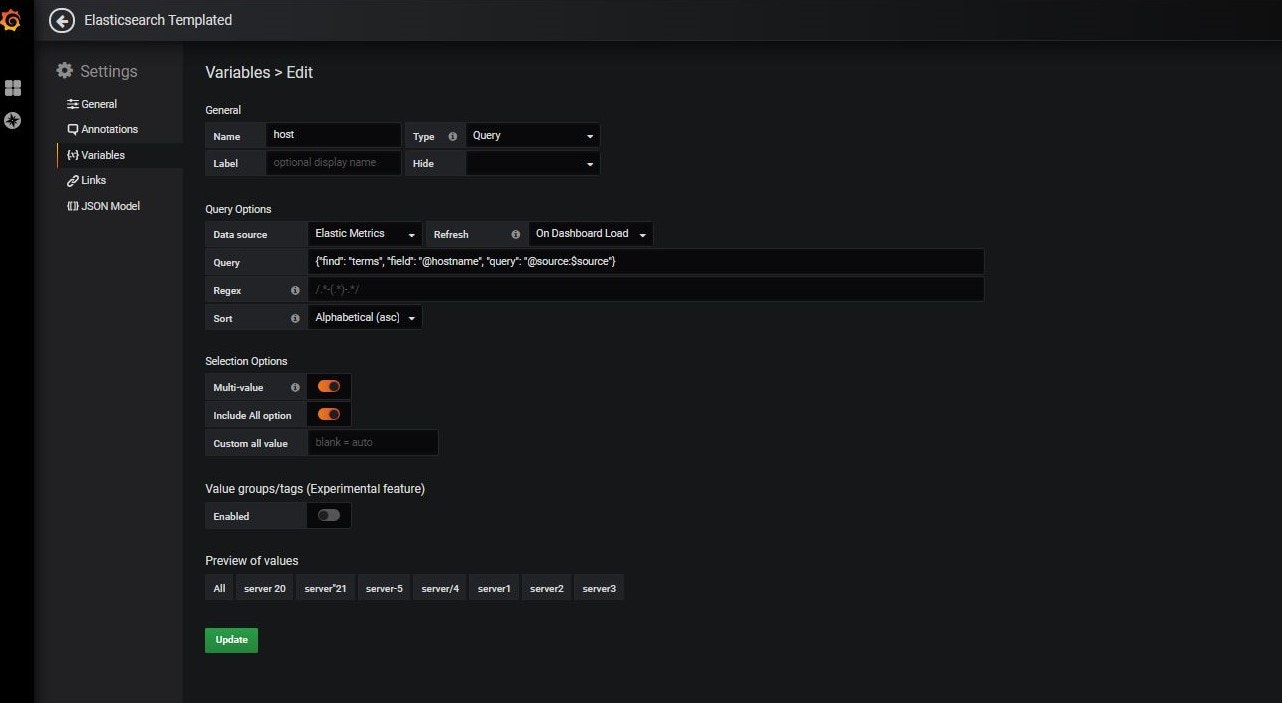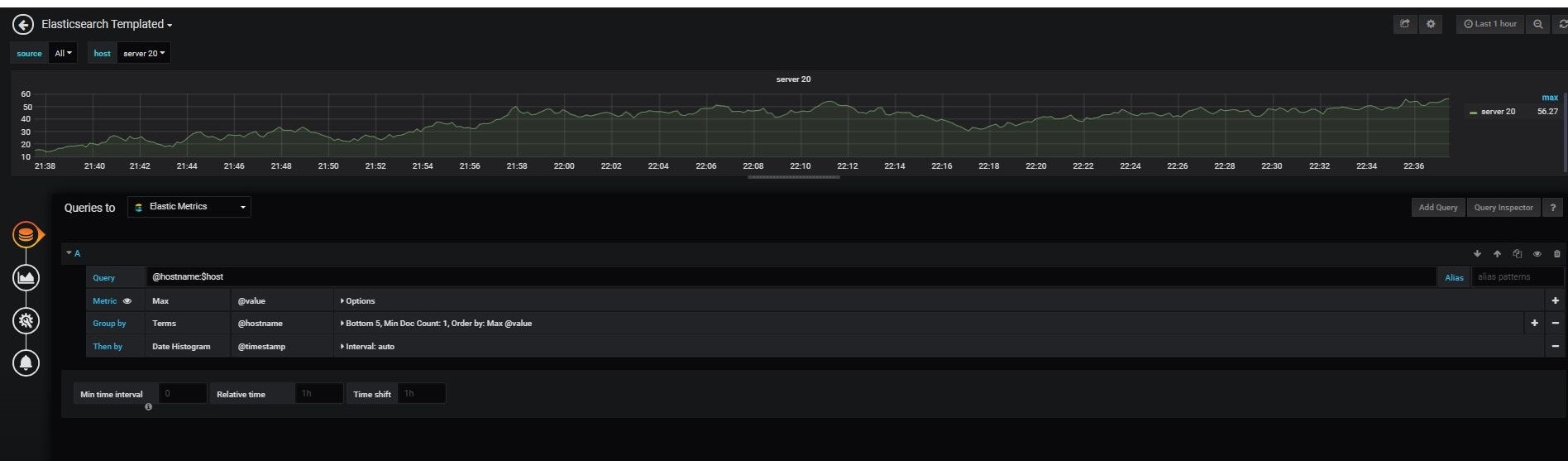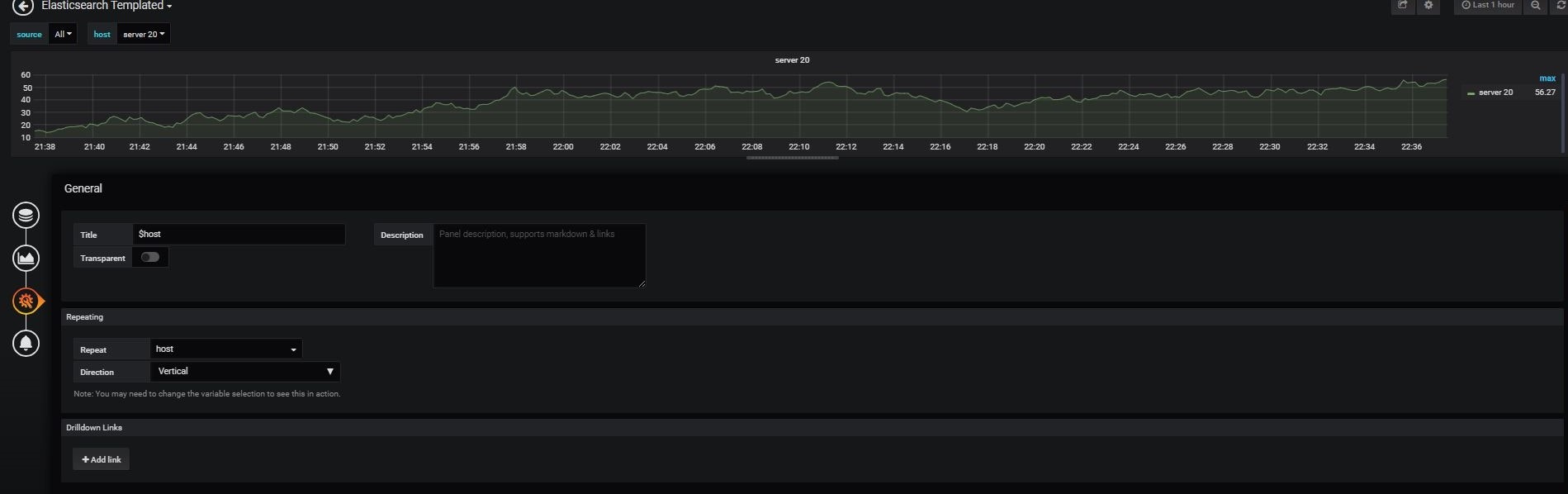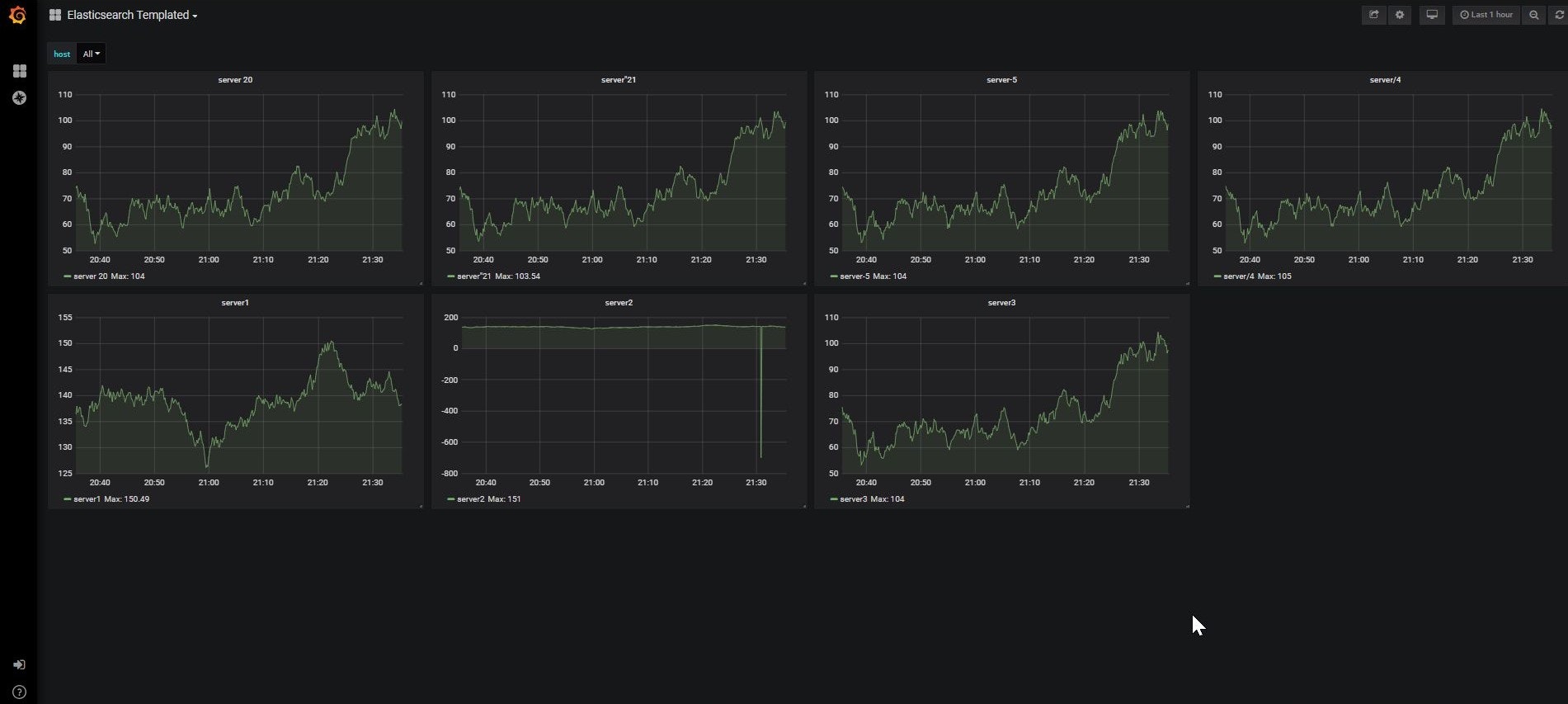TL; DR
Grafanaで同じようなパネル複数作りたいとき、変数を使用すれば作業時間の短縮になるのでその手順を説明します。
下記の記事のときとは手順が少し変わっているので、新しいバージョンを使っている方の参考になれば幸いです。
Grafanaで同じグラフを大量に作る (Repeating Rows and Panels)
環境
- grafana6.1
- Data Source: elasticsearch
手順
1. 画面右上の「Dashboard Setting」を選択し、Variables⇒Newをクリックする
2. 変数の設定をする
Name:変数の名前
Type:Queryを選択する
Data Source:Elasticsearchを選択する
Refresh:変数を更新したときのダッシュボードのリフレッシュ方法
⇒ここでは「On Dashboard Load」を選択
Query:クエリを記載(書き方はこちらを参照)
Sort:変数のソート方法(アルファベット順、数字順等)
Multi-value:同時に選択した値を見ることを可能にする
Include All option:値に「All」を含める
Multi-value、Include All optionは有効にするのがおすすめです。
値のプレビューで一覧に表示されているか確認しましょう。
設定が終わったら「Update」をクリックします。
3. パネルの編集する
パネルのEditから先ほど作成した変数を使ってクエリを書きます。
※変数は頭に"$"をつけるのを忘れずに。
続いて、パネルのタイトルも変数を使って指定します。
Repeatingのところで、Repeat:先ほど指定した変数、Direction:複数パネルを表示する方向(水平向きか垂直向きか)を選択します。
今回は、垂直方向を選択したので垂直方向にグラフが増えていくようにしました。
4. パネルを一気に作成する
先ほど作成した変数のドロップダウンが画面右上に表示されているので、クリックして「All」を選択してみましょう。
変数に含まれているホストの数分グラフをあっという間に作成することができました!
はまったところ
本当に小さなミスなんですが、変数の設定画面にてHideの欄に「Variables」を選択していたためにパネルが自動作成されずに困って数時間無駄にしました。しょうもない。。。
最後に
変数を使うことで、いちいち一つずつパネルを作成しなくてもいいので作業時間を大幅に削減することができますよ!
今回はホスト名を変数としましたが、ホストの数が増えたとしても何も設定変更せずにパネルを自動的にダッシュボードに反映することができるのでかなり便利です。
ぜひ使ってみてください。